Após ingressar na reunião no equipamento Cisco como organizador alguns controles estão disponíveis no tablet. A figura 1 exibe uma tela de uma reunião de exemplo.
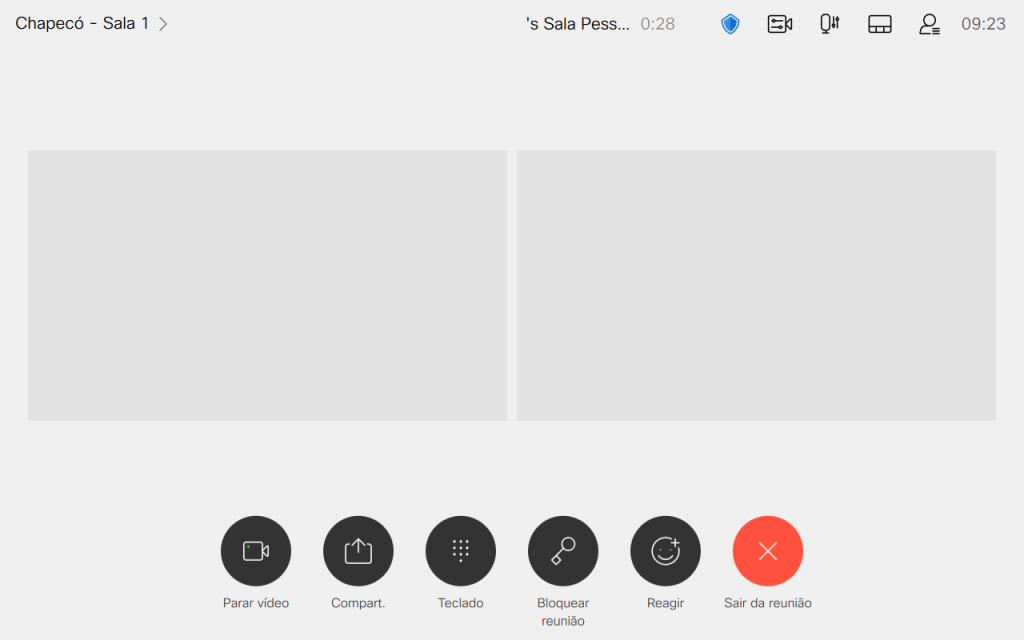
Os seguintes controles estão disponíveis nos 6 itens do menu na parte inferior como exibido na figura 1:
- Parar vídeo: Desliga a câmera do equipamento durante a reunião. A câmera pode ser ativada novamente na mesma opção.
- Compart. (Compartilhar): Exibe menu com opções para iniciar o compartilhamento de tela de algum notebook ou smartphone. Na figura 2 desde artigo são mostradas as opções disponíveis para o compartilhamento.
- Teclado: Teclado numérico para o envio de comandos para a nuvem Webex. P. ex. pode-se digitar a chave de organizador para o equipamento assumir o papel do organizador da reunião, caso necessário.
- Bloquear reunião: Bloqueia a reunião para a entrada de novos participantes.
- Reagir: Exibe um menu com emojis de reação que podem ser enviados para todos os participantes.
- Sair da reunião.
A figura 2 exibe a tela do menu com opções de câmera, o menu é acessado pressionando-se o botão destacado com o círculo vermelho na figura. O equipamento dispõe de função chamada SpeakerTrack, que enquadra automaticamente o participante que está falando no momento. Quando a função está habilitada a câmera controla o posicionamento e zoom automaticamente, então para exibir os controles de zoom e posição deve-se desabilitar o SpeakerTrack no botão azul da figura.
No mesmo menu pode-se habilitar a autovisualização da câmera marcando a opção Autovisual.
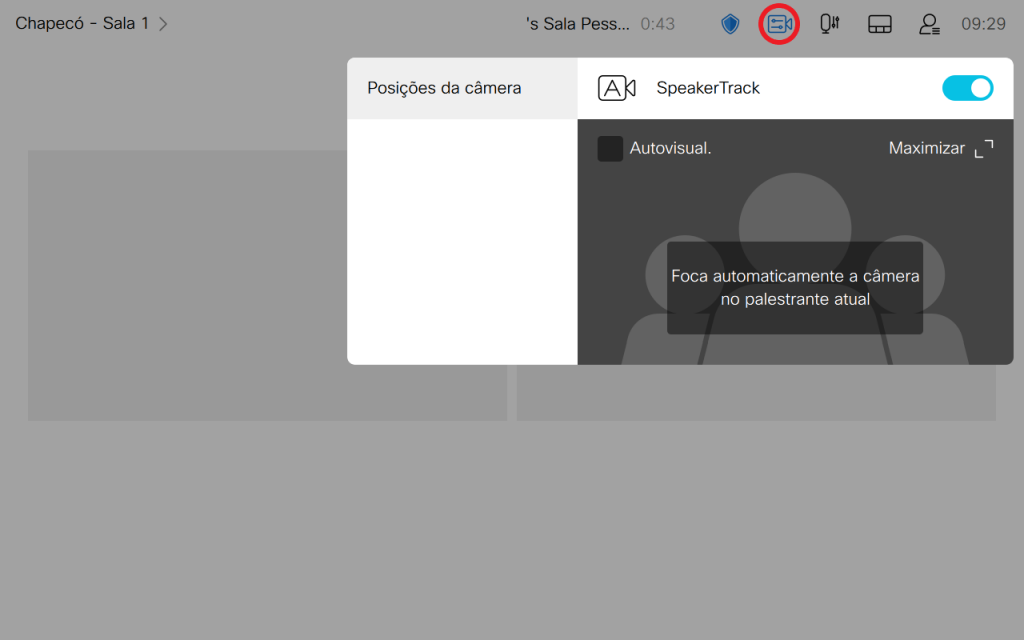
A figura 3 exibe a tela do menu da lista de participantes, a lista é acessada na opção destacada na figura 3. Na lista de participantes pode-se abrir ou fechar o microfone de algum participante ou de todos, remover o participante da reunião, etc.
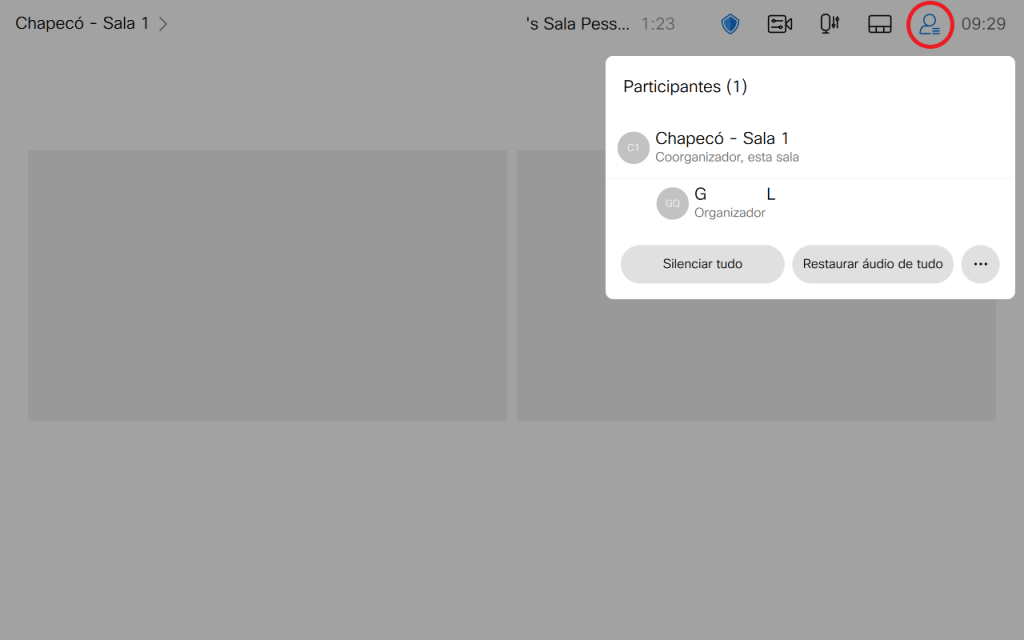
Artigos relacionados
Webex – Entrar em uma reunião pelo tablet
Webex – Chamar usuários pelo tablet
Webex – Utilizando o compartilhamento de tela do tablet
Webex – Controles no tablet para participantes da reunião
Outros recursos de ajuda
Outros recursos de ajuda podem ser acessados neste link.